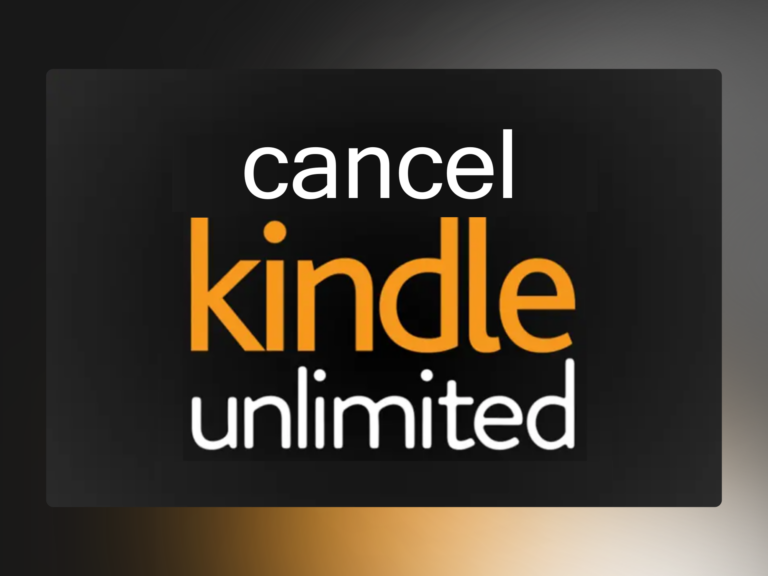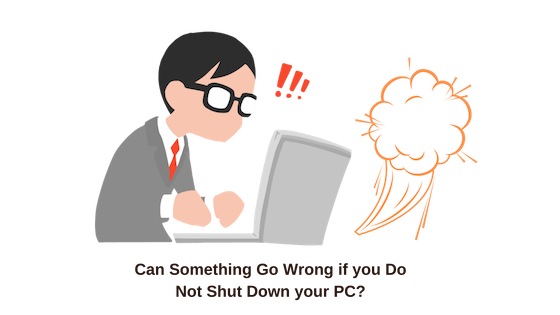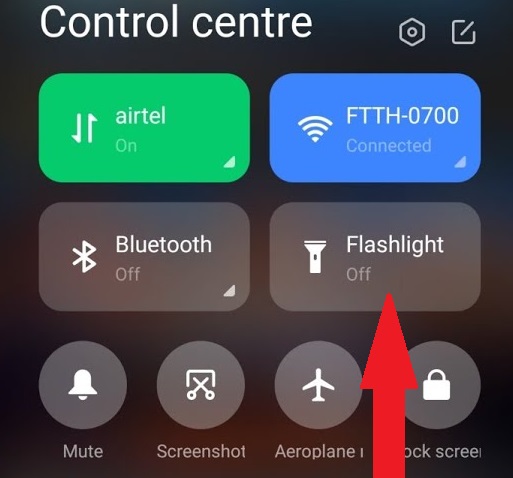Исправлено: FreeviewPlay не работает при использовании VPN.
Freeview Play поддерживается в некоторых странах (например, в Великобритании, Австралии и т. д.). Если вы уедете из этих стран, просмотр Freeview Play возможен только через VPN. Однако заставить его работать с VPN иногда может быть сложно.
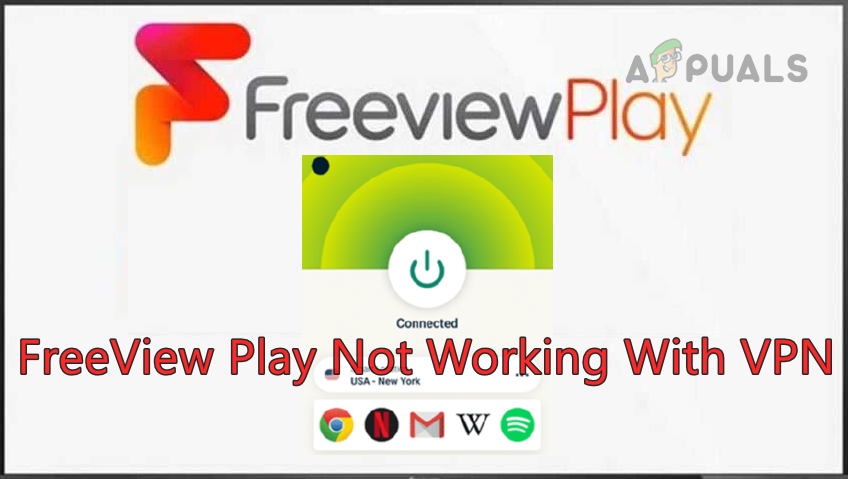 FreeView Play не работает с VPN
FreeView Play не работает с VPN
Программы для Windows, мобильные приложения, игры - ВСЁ БЕСПЛАТНО, в нашем закрытом телеграмм канале - Подписывайтесь:)
Иногда при использовании VPN вы можете застрять на экране «необходимо принять условия» в Freeview Play. Иногда затрагивается только определенный набор каналов. Проблема не ограничивается одним VPN-клиентом.
Как исправить Freeview Play
Нашим первым шагом будет попытка обеспечить правильную работу вашего VPN-клиента. Если это не сработает, мы рассмотрим возможность использования другого приложения VPN. В крайнем случае, потребуется перезагрузить ваше устройство, прежде чем переходить к другим рекомендациям, таким как настройка собственного VPN.
1. Переподключите VPN.
Вы не сможете использовать Freeview Play из-за неисправности туннелирования в вашей VPN. Чтобы это исправить, переподключите VPN.
- Выйдите из Freeview Play и запустите приложение VPN.
- Нажмите «Отключить» и подождите минуту.
 Отключите VPN на телевизоре
Отключите VPN на телевизоре - Повторно подключите VPN и запустите Freeview Play. Проверьте, решена ли проблема.
2. Подключите VPN к поддерживаемому местоположению.
Поскольку Freeview Play работает только в поддерживаемых местоположениях, если ваша VPN подключена к другому местоположению, клиентские запросы приложения не будут распознаваться серверами. Здесь подключение VPN к поддерживаемому местоположению решит проблему.
- Выйдите из Freeview Play, запустите приложение VPN и нажмите «Отключить».
- Измените местоположение на поддерживаемое (например, Мельбурн) и нажмите «Подключиться».
 Измените местоположение VPN на телевизоре
Измените местоположение VPN на телевизоре - Запустите Freeview Play и посмотрите, работает ли он.
3. Перезагрузите устройство и маршрутизатор.
Неисправность коммуникационных модулей устройства или роутера не позволит VPN-приложению правильно маршрутизировать веб-трафик. В связи с этим Freeview Play перестанет работать, как и в неподдерживаемой стране. Чтобы исправить это, перезагрузите устройство и маршрутизатор.
- Выключите устройство и маршрутизатор.
- Отключите кабели питания и подождите минуту.
 Отключите кабель питания маршрутизатора
Отключите кабель питания маршрутизатора - Подключите кабели питания и включите маршрутизатор.
- Включите свое устройство и запустите приложение VPN.
- Подключитесь к поддерживаемому региону (например, в Великобритании) и откройте Freeview Play. Проверьте, работает ли он.
4. Отключите IPv6 в настройках устройства и маршрутизатора.
Если ваше устройство и маршрутизатор совместимы с IPv6, приложение Freeview Play будет отдавать приоритет использованию этого протокола для связи со своими серверами. Однако, если приложение VPN не сможет маршрутизировать трафик IPv6, приложение Freeview перестанет работать должным образом, поскольку для серверов оно будет выглядеть так, как будто оно находится в неподдерживаемой стране.
Чтобы обойти этот сценарий, отключите IPv6 в настройках устройства и маршрутизатора.
На устройстве
Для Android-телевизора:
- Запустите настройки Android TV и выберите «Сеть» > «Сеть и аксессуары» > «Дополнительные настройки».
- Выберите IPv6 и отключите его.
 Отключить IPv6 на телевизоре LG
Отключить IPv6 на телевизоре LG - Перезагрузите телевизор и запустите VPN.
- Подключитесь к поддерживаемому местоположению и запустите FreeView Play. Подтвердите, решена ли проблема.
На маршрутизаторе
Для роутера Huawei:
- Войдите на портал администрирования вашего маршрутизатора через веб-браузер или приложение.
- Перейдите в «Дополнительные функции» > «Настройки сети» > «IPv6».
 Отключите IPv6 на роутере
Отключите IPv6 на роутере - Отключите его и перезагрузите маршрутизатор.
- Перезагрузите устройство и запустите VPN.
- Подключитесь к поддерживаемому местоположению и откройте FreeView Play. Посмотрите, правильно ли он работает.
5. Попробуйте другой VPN
Если IP-адреса вашего VPN-клиента были помечены серверами FreeView как VPN, вы не сможете получить доступ к необходимым ресурсам, что приведет к сбою FreeView Play. Чтобы исправить это, рассмотрите возможность использования другого VPN-клиента.
Из множества доступных вариантов рекомендуется выбрать VPN с пробным периодом. Если FreeView Play правильно работает с VPN, вы можете приобрести подписку.
- Удалите текущий VPN-клиент и перезагрузите устройство.
- Установите другой клиент и запустите его.
 Установите еще один VPN-клиент на свой телевизор
Установите еще один VPN-клиент на свой телевизор - Войдите в систему, используя свои учетные данные, и подключите клиент к поддерживаемому расположению.
- Запустите приложение FreeView Play и проверьте, правильно ли оно работает.
6. Используйте SmartDNS
Как и VPN, SmartDNS позволяет пользователям получать доступ к контенту, который недоступен в вашем регионе. Эта функция использует специальные методы для перенаправления трафика через предопределенный регион (где вас нет), и веб-сайт предполагает, что вы получаете к нему доступ через этот регион.
Основное отличие от VPN заключается в том, что эта услуга больше ориентирована на разблокировку ограниченного контента, тогда как VPN, как правило, больше ориентирована на конфиденциальность и безопасность в Интернете. Поскольку VPN не работают, использование SmartDNS выполнит всю работу.
Чтобы включить SmartDNS в приложении NordVPN на телевизоре LG:
- Запустите клиент NordVPN и нажмите «Отключить».
- Запустите веб-браузер и перейдите в раздел Панель управления аккаунтом Nord.
- Перейдите в «Сервисы» > «NordVPN».
- Найдите параметр SmartDNS и нажмите «Включить».
 Включите SmartDNS на NordVPN
Включите SmartDNS на NordVPN - Следуйте инструкциям, чтобы активировать эту функцию, и подождите, пока она не активируется (это может занять около 10 минут).
- После активации запустите настройки телевизора LG и выберите «Настройка сети» > «Сетевое подключение» > «Ваша сеть» > «Список других сетей» > «Эксперт» > «Ваше сетевое подключение».
- Установите для режима DNS значение «Вручную» и введите следующие значения: 103.86.99.103 103.86.99.103 (если будет предложено ввести вторую запись)
 Открытая настройка сети на телевизоре Sony
Открытая настройка сети на телевизоре Sony - Сохраните изменения и проверьте, правильно ли работает FreeView Play.
7. Включите VPN на маршрутизаторе.
Если ваше приложение VPN не может изменить местоположение на страну, поддерживаемую FreeView на вашем устройстве, вы можете вместо этого попробовать включить его на своем маршрутизаторе. Общие инструкции приведены ниже, но конкретные действия будут зависеть от вашей настройки.
- Откройте портал администрирования маршрутизатора в веб-браузере и выберите «Службы» > «VPN».
- Включите OpenVPN, а также включите его клиент.
 Запустите VPN-клиент на маршрутизаторе
Запустите VPN-клиент на маршрутизаторе - Подключите VPN к поддерживаемой стране и сохраните изменения.
- Перезагрузите устройство и запустите FreeView Play. Убедитесь, что он работает правильно.
Если ваш маршрутизатор не имеет опции VPN, вам может потребоваться установить на маршрутизатор VPN-клиент, при условии, что маршрутизатор поддерживает установку.
8. Сбросьте настройки устройства к заводским настройкам или переустановите его ОС.
Если основные компоненты ОС вашего устройства были повреждены в результате неправильно установленного обновления ОС, некоторые функции (включая VPN-связь) перестанут работать. В таком случае сброс устройства к заводским настройкам по умолчанию или переустановка его ОС решит проблему.
Перед сбросом или переустановкой обязательно сделайте резервную копию всей важной информации или данных, поскольку они будут удалены с устройства.
Сброс устройства
Чтобы сбросить настройки телевизора Sony с операционной системой Android:
- Запустите настройки телевизора Sony и выберите «Настройки устройства» > «Сброс».
- Выберите «Сброс заводских данных» и подтвердите сброс настроек телевизора.
 Сбросьте телевизор Sony к заводским настройкам.
Сбросьте телевизор Sony к заводским настройкам. - После этого настройте его и, надеюсь, это решит проблему.
Переустановите ОС устройства
Чтобы сделать это на телевизоре Philips:
- Запустите настройки телевизора Philips и выберите «Все настройки» > «Общие настройки» > «Переустановить телевизор».
 Переустановите телевизор на телевизоре Philips
Переустановите телевизор на телевизоре Philips - Следуйте инструкциям, чтобы завершить процесс, и, надеюсь, после этого проблема FreeView Play будет решена.
Если предыдущее решение не работает, вы можете рассмотреть возможность настройки собственного VPN. Для этого требуется наличие необходимого местоположения и оборудования в стране, где поддерживается FreeView, например в Великобритании. Альтернативно вы можете переместить свое устройство в поддерживаемую страну (если это возможно) и настроить его там, прежде чем возвращать его в свою родную страну и использовать VPN для доступа к FreeView Play.
Другой вариант — продать свое устройство в неподдерживаемой стране и купить новое в поддерживаемой стране. Активируйте его там, а затем верните в свою страну, чтобы использовать. Однако будьте осторожны и избегайте использования неофициальных приложений, которые транслируют контент FreeView Play. Вместо этого рассмотрите возможность поиска в репозиториях Kodi или других приложениях, авторизованных FreeView Play.
Программы для Windows, мобильные приложения, игры - ВСЁ БЕСПЛАТНО, в нашем закрытом телеграмм канале - Подписывайтесь:)

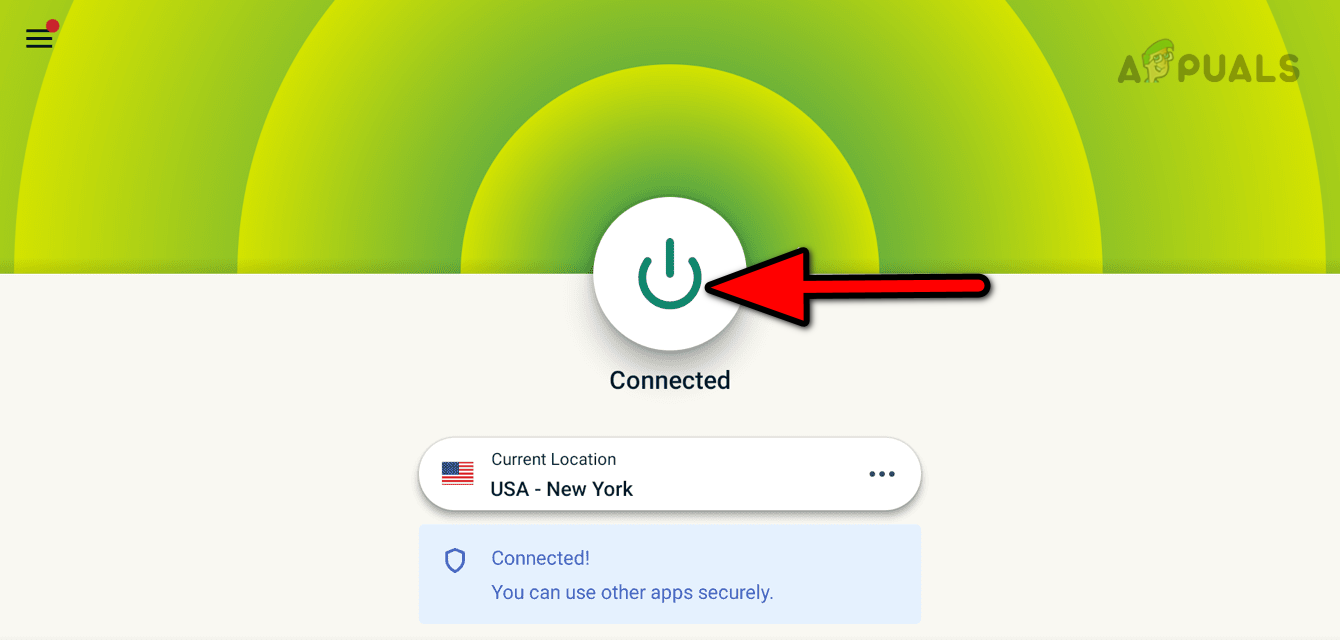 Отключите VPN на телевизоре
Отключите VPN на телевизоре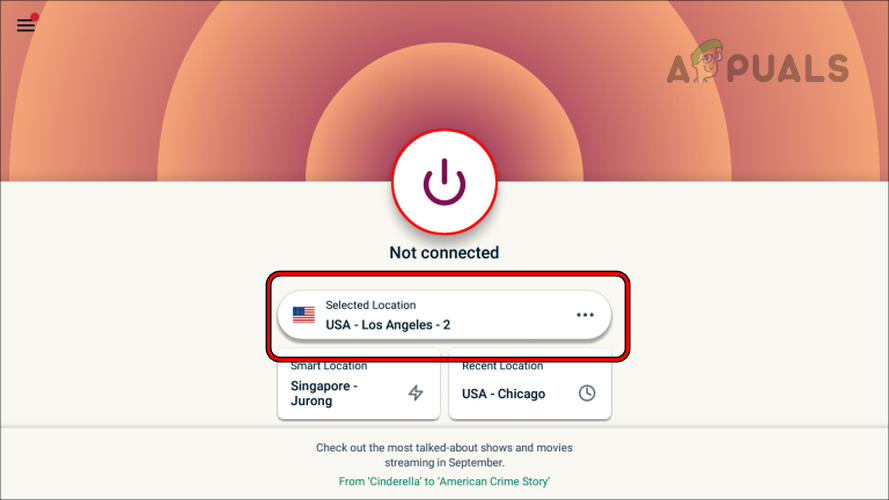 Измените местоположение VPN на телевизоре
Измените местоположение VPN на телевизоре Отключите кабель питания маршрутизатора
Отключите кабель питания маршрутизатора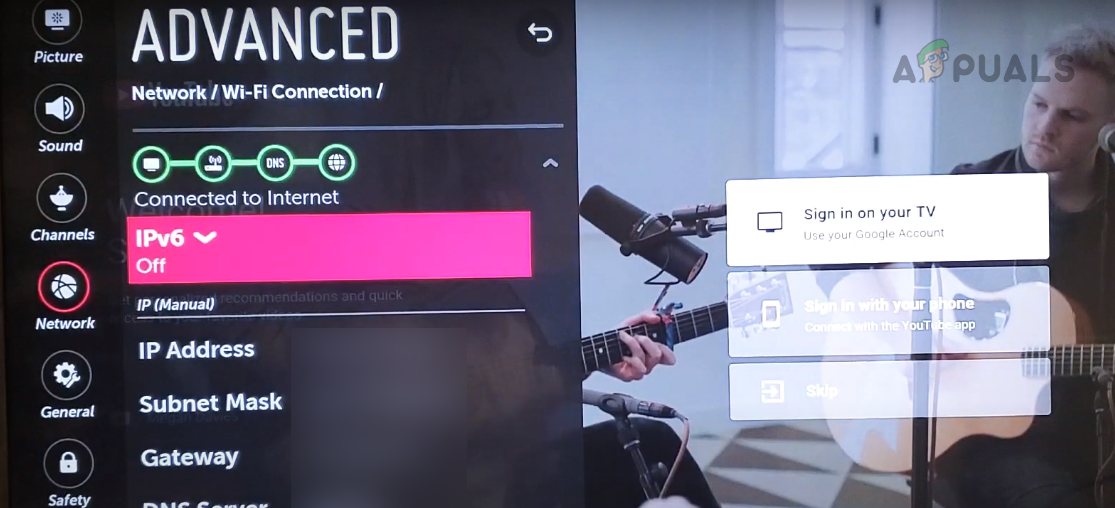 Отключить IPv6 на телевизоре LG
Отключить IPv6 на телевизоре LG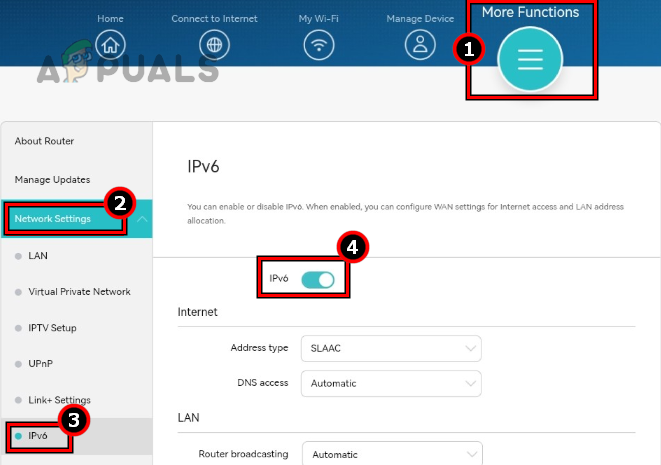 Отключите IPv6 на роутере
Отключите IPv6 на роутере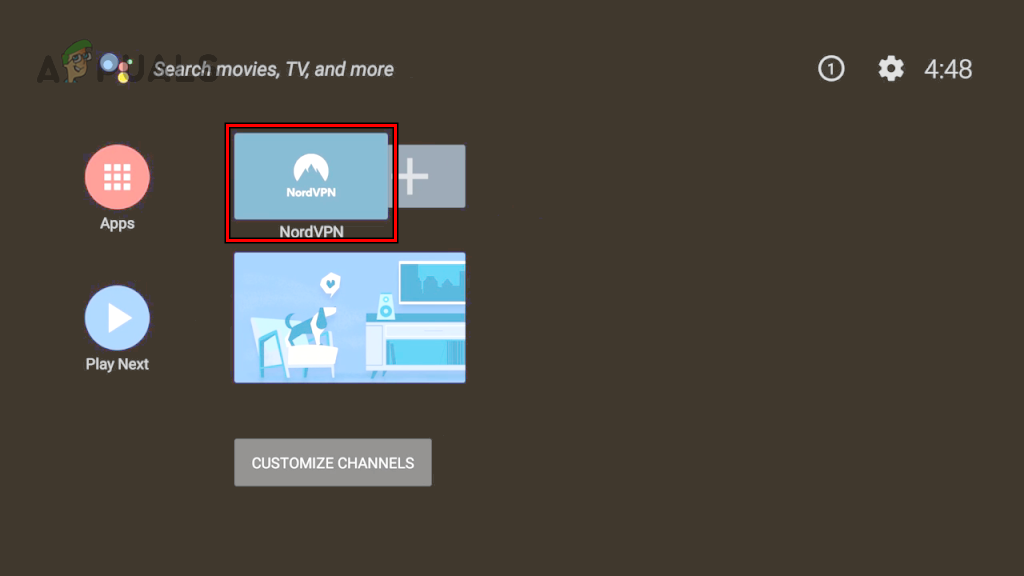 Установите еще один VPN-клиент на свой телевизор
Установите еще один VPN-клиент на свой телевизор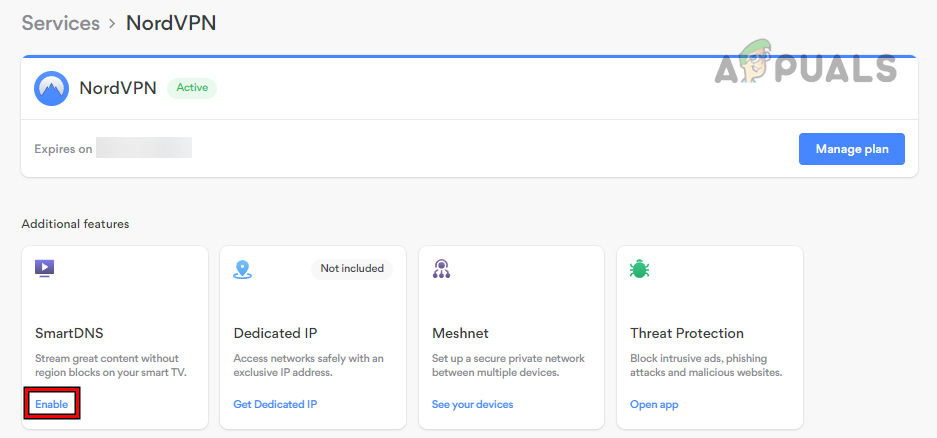 Включите SmartDNS на NordVPN
Включите SmartDNS на NordVPN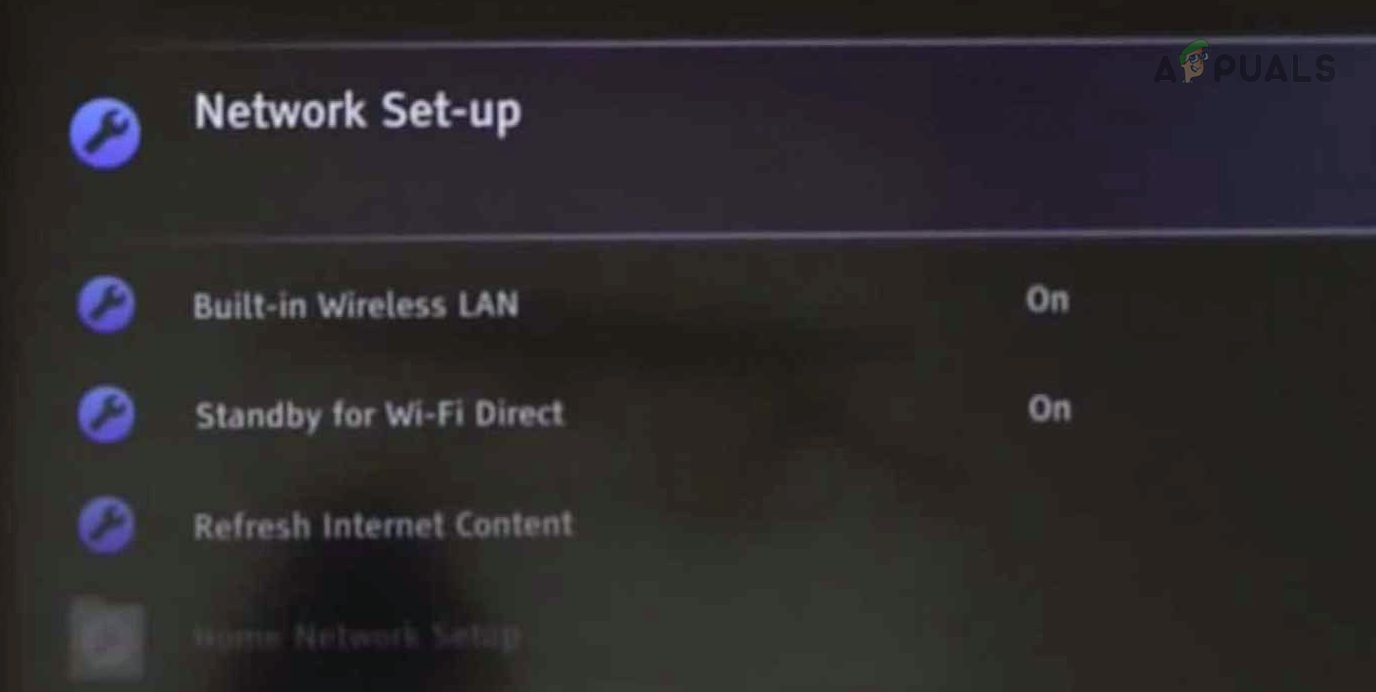 Открытая настройка сети на телевизоре Sony
Открытая настройка сети на телевизоре Sony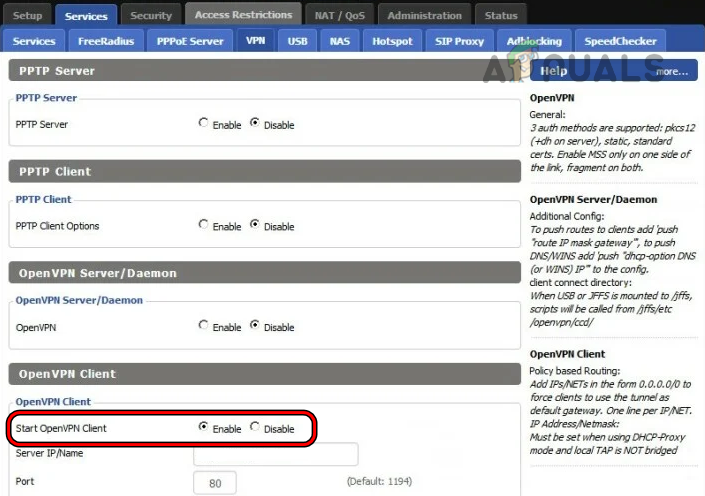 Запустите VPN-клиент на маршрутизаторе
Запустите VPN-клиент на маршрутизаторе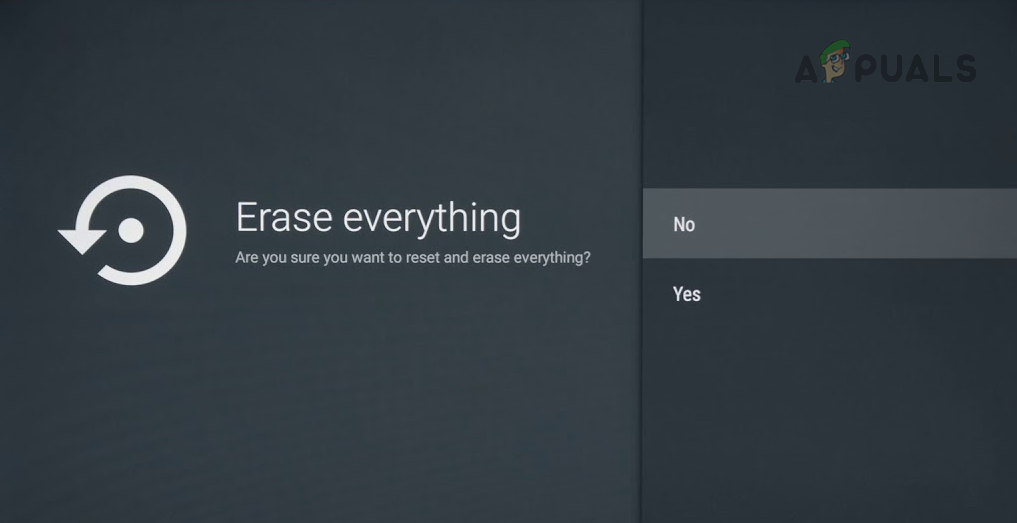 Сбросьте телевизор Sony к заводским настройкам.
Сбросьте телевизор Sony к заводским настройкам.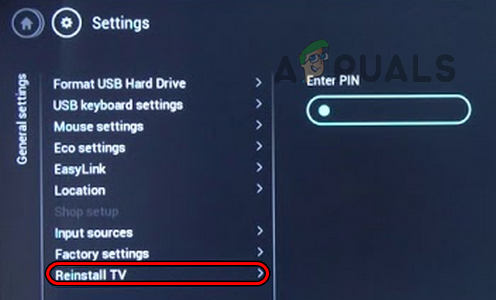 Переустановите телевизор на телевизоре Philips
Переустановите телевизор на телевизоре Philips